美图秀秀作为一款功能强大的图片编辑软件,不仅能够帮助用户轻松美化图片,还能够实现背景透明化处理。无论是为了制作独特的头像、贴纸,还是为了在其他设计软件中使用透明背景的图片,美图秀秀都能满足你的需求。下面,我们就来详细讲解一下如何使用美图秀秀将背景变成透明。
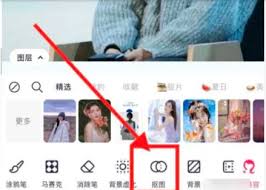
手机端操作指南
1. 打开美图秀秀
首先,在手机中打开美图秀秀应用。
2. 选择图片美化
在主界面左侧,点击“图片美化”选项。
3. 导入图片
进入编辑界面后,点击下方中央的“抠图”选项。接着,在弹出的页面中选择你想要处理的图片。
4. 进行抠图
在抠图页面,你可以选择“自动抠图”或“手动抠图”。自动抠图适合背景与主体分离明显的图片,而手动抠图则更加灵活,适合复杂背景的图片。抠图完成后,点击“完成抠图”。
5. 背景替换
抠图完成后,点击“背景替换”选项。在图库中选择“透明背景”,这样你的图片背景就变成了透明。
6. 保存图片
最后,点击右上角的对号确认替换,并选择保存为png格式,png格式能够保留透明背景。点击“保存”按钮,完成操作。
电脑端操作指南
1. 打开美图秀秀
在电脑上双击打开美图秀秀程序。
2. 导入图片
在主界面点击“美化图片”,然后选择“打开一张图片”,按照路径找到你需要处理的图片并导入。
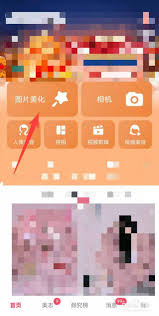
3. 选择抠图工具
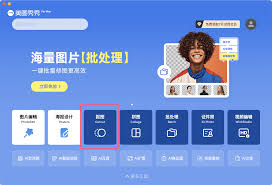
图片导入后,在左侧工具栏中找到并点击“抠图笔”工具。在弹出的抠图样式选择框中,你可以选择“自动抠图”、“手动抠图”或“形状抠图”。其中,“手动抠图”最为精确,适合对抠图效果有较高要求的用户。
4. 进行抠图
如果你选择了手动抠图,需要用鼠标描出图像的轮廓。注意轮廓线要首尾相连成闭合状态。描图完成后,点击“完成抠图”。
5. 保存为透明背景
抠图完成后,在抠图换背景界面中调整图案大小至合适。接着,点击“保存”按钮,在弹出的保存对话框中选择png格式,并勾选“保存为透明背景”选项。最后,选择保存路径并点击“保存”即可。
注意事项
- 在进行抠图时,尽量保持轮廓线的精准,以避免主体部分被误删或背景部分残留。
- 保存图片时,一定要选择png格式,因为只有png格式才能保留透明背景。
- 如果你对抠图效果不满意,可以尝试使用不同的抠图工具或调整抠图参数进行多次尝试。
通过以上步骤,你就可以轻松地使用美图秀秀将图片背景变成透明了。无论是手机端还是电脑端,操作都相对简单易懂。希望这篇文章能够帮助到你,让你在制作透明背景图片时更加得心应手。






















